Легко блокуйте кілька відправників одночасно в Outlook
Kutools для Outlook
Зазвичай ви можете лише одночасно додавати адресу електронної пошти до списку заблокованих відправників у програмі Excel. Kutools для OutlookАвтора Блок-відправники утиліта може допомогти вам легко додати кілька адрес електронної пошти Блок-відправники список відразу. Kutools для Outlook's Фільтр небажаної електронної пошти фільтруватиме електронні листи на основі списку Блокувати відправника під час отримання електронних листів. Усі електронні листи від Блокуючих відправників будуть відфільтровані до папки небажаної пошти користувачем Фільтр небажаної електронної пошти.
Легко блокуйте та фільтруйте електронні листи кількох відправників як небажані в Outlook
Легко налаштовуйте та керуйте списком відправників блоків
Легко блокуйте та фільтруйте електронні листи кількох відправників як небажані в Outlook
Ви можете легко додати кількох відправників до списку відправників блоків та відфільтрувати їх електронні листи як небажані, отримуючи їх у програмі Outlook наступним чином.
Kutools для Outlook: Розблокуйте 100 потужних інструментів для Outlook. Безкоштовна 60-денна пробна версія без обмежень.Дізнайтеся більше... Спробуй зараз!
1. Утримуйте клавішу Ctrl клавіша для вибору електронних листів, відправників яких потрібно додати до списку блокованих відправників. А потім застосуйте цю утиліту, клацнувши Кутулс > Утиль > Блок-відправники. Дивіться знімок екрана:

2. Тепер Блок-відправники з’явиться діалогове вікно з нагадуванням, що всіх відправників вибраних електронних листів було додано до списку заблокованих відправників. Натисніть на OK , щоб закрити його.

3. Потім ще один Kutools для Outlook з’явиться діалогове вікно, натисніть Так щоб включити Утиль функцію.

Відтепер електронні листи, які надходять із цих конкретних адрес, автоматично переміщуватимуться до Небажаної пошти папку.
- Заблоковані відправники будуть додані до Блок-відправники правило. Ви можете переглянути та відредагувати правило, клацнувши Кутулс > Утиль > Керування фільтром небажаної електронної пошти.
- Ви можете швидко додати відправника електронного листа до Блок-відправники список, клацнувши правою кнопкою миші на електронному листі та вибравши Сміття (Kutools) > Блок-відправники. Дивіться знімок екрана:
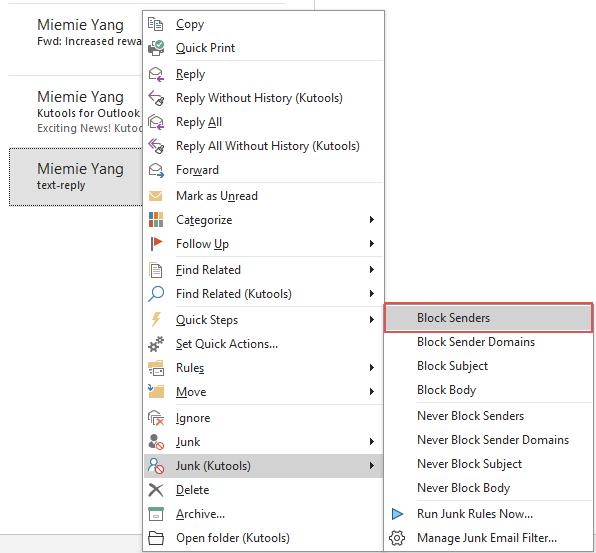
Легко налаштовуйте та керуйте списком відправників блоків
Ви можете легко налаштувати та керувати списком відправників блоків всередині Утиль менеджера наступним чином.
1. Будь ласка, відкрийте Утиль менеджер, натиснувши Кутулс > Утиль > Керування фільтром небажаної електронної пошти Дивіться знімок екрана:

2 В Утиль менеджер, є а Блок-відправники правило. Виберіть правило, а потім клацніть підкреслений текст у полі Опис правила текстове поле, див. знімок екрана:

3. У вискочив Текст містить у діалоговому вікні ви можете додавати нових відправників, редагувати оригінальних відправників або видаляти небажаних відправників, як вам потрібно. Якщо ви хочете додати нових відправників для блокування, виконайте наступне:
- Натисніть Нові кнопка, щоб відкрити Текст пошуку діалогове вікно;
- Введіть адресу, яку потрібно заблокувати Новий текст пошуку коробка;
- Натисніть додавати , щоб додати його до Список пошуку коробка;
- Натисніть OK.

4. Потім він повертається до Текст містить і нову адресу відправника було додано в діалогове вікно текст список. Натисніть OKдивіться знімок екрана:

5. Повертається до Утиль діалогове вікно, де ви можете побачити, що підкреслених відправників було оновлено відповідно до ваших змін. Забезпечити Блок-відправники правило все ще позначено галочкою, а потім натисніть OK щоб завершити налаштування та закрити діалогове вікно.

1. Натисніть Увімкнути фільтр небажаної електронної пошти знову вимкне всю функцію сміття. Якщо ви хочете вимкнути лише певне правило, перейдіть до Утиль і зніміть позначку з правила.
2. Меню, яке відкривається правою кнопкою миші, призначене для швидкого вибору правил, якщо в ньому є кілька правил Утиль діалогове вікно.

- Вибрати всі: виберіть усі правила в менеджері сміття.
- Скасуйте вибір усіх: зніміть вибір усіх правил у диспетчері сміття.
- Зворотний: змінити статус поточного вибору.
- Виберіть вгору: виберіть правила над поточним вибраним правилом (включаючи поточне правило).
- Виберіть вниз: Виберіть правила під поточним вибраним правилом (включаючи поточне правило).
3 В Утиль у діалоговому вікні є кілька прикладів правил, які допоможуть вам зрозуміти, як створювати потрібні правила.
4. У ДжУНК Якщо умови вашого правила занадто довгі, ви можете перевірити Відображення вбудованого перекладу опису правила можливість зробити правило вбудованим обтіканням.
5. Якщо ви створили кілька правил у Утиль діалогове вікно, вони виконуватимуться в порядку зверху вниз. Наприклад, якщо електронний лист відповідає критеріям першого правила та переміщується до папки «Слаб», наступні правила (наприклад, друге чи третє) не застосовуватимуться до цього електронного листа. Однак, якщо електронний лист відповідає першому правилу, яке залишиться у папці «Вхідні», але також відповідає критеріям другого правила, яке потрібно перемістити до папки «Сміття», його все одно не буде переміщено до папки спаму.
Демонстрація: блокуйте декілька відправників масово в Outlook
Чайові: У цьому відео, Кутулс вкладку додає Kutools для Outlook. Якщо вам це потрібно, натисніть тут мати 60-денну безкоштовну пробну версію без обмежень!
Найкращі інструменти продуктивності офісу
Kutools для Outlook - Понад 100 потужних функцій, які покращать ваш Outlook
???? Автоматизація електронної пошти: Поза офісом (доступно для POP та IMAP) / Розклад надсилання електронних листів / Автоматична копія/прихована копія за правилами під час надсилання електронної пошти / Автоматичне пересилання (розширені правила) / Автоматично додавати привітання / Автоматично розділяйте електронні листи кількох одержувачів на окремі повідомлення ...
📨 Управління електронною поштою: Легко відкликайте електронні листи / Блокуйте шахрайські електронні листи за темами та іншими / Видалити повторювані електронні листи / розширений пошук / Консолідація папок ...
📁 Вкладення Pro: Пакетне збереження / Пакетне від'єднання / Пакетний компрес / Автозавантаження / Автоматичне від'єднання / Автокомпресія ...
???? Магія інтерфейсу: 😊Більше красивих і класних смайликів / Підвищте продуктивність Outlook за допомогою вкладок / Згорніть Outlook замість того, щоб закривати ...
👍 Дива в один клік: Відповісти всім із вхідними вкладеннями / Антифішингові електронні листи / 🕘Показувати часовий пояс відправника ...
👩🏼🤝👩🏻 Контакти та календар: Пакетне додавання контактів із вибраних електронних листів / Розділіть групу контактів на окремі групи / Видаліть нагадування про день народження ...
більше Особливості 100 Чекайте на ваше дослідження! Натисніть тут, щоб дізнатися більше.

